quicktimeplayer能编辑吗
粉丝1.8万获赞7.6万
相关视频
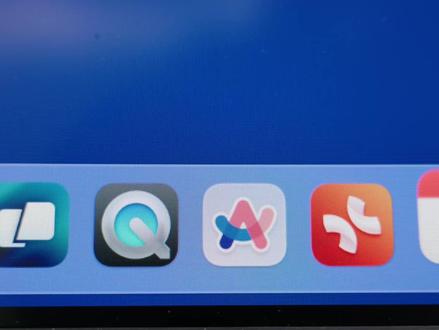 01:30
01:30 02:23查看AI文稿AI文稿
02:23查看AI文稿AI文稿本期视频让我们一起来感受一下 quick time 播放器的强大。打开它之后,你可以随意拖动它的大小,拖动的时候再按住 upside 键,能以中心点为轴等比缩放窗口大小。 当然你也可以按 command 加大小括号,按固定比例出放视频窗口。这里能把当前视频分享到任何你喜欢的设备或者按当中播放。你还可以开启画中画,一边办公一边看视频。当然,画中画视频的大小也是可以随意调节的。 右键单击视频,可以拷贝或者共享视频里的人物,拷贝整个图像更是不在话下。 ctrl 加上下方向键,可以开启或关闭播放列表,这里能够查看以及删除最近的播放记录。最后他还能同时打开并播放多个视频。 看到这里,你还需要第三方播放器吗?反正我是直接把他们卸载了。然而到这里你以为就结束了吗? 这还是刚开始呢! quick time 不仅是一款播放器,他还能对视频进行简单的编辑。按 command 加 t, 可以对视频进行简单的插头趣味。点击左上角的编辑,可以直接移除他的音频,还可以移除他的视频,从而达到提取音频的效果。 当然,你也可以在这里一键导出视频的音频。现在总该结束了吧?当然没有。嗯, quick time 最强大,最受欢迎的不是他播放视频的功能,更不是他的剪辑功能,而是他的录音录屏功能。 点击这里的新建录影,然后选择相应的摄像头和麦克风,就能开启视频录制功能。 同样的,点击新建录音,选择相应的麦克风就能开启录音功能,点击新建录屏,根据需求选择参数,还能录屏你的麦克电脑。不过一般我们都是在没有打开 quick time 时,直接按快捷键 command 加 shift 加入来随时开启录屏功能。 如果你用数据线把你的 ipad 或者 iphone 与麦克连接,不但能投屏你的 ipad 和 iphone, 还能在投屏的时候顺带录屏。 看到这里,你认为还有必要用这些第三方录屏工具吗?当然, quick time player 的功能永不止于此,想要更加深入的了解它,就好好看看它的快捷键焊手式功能吧!
96一刀 03:26查看AI文稿AI文稿
03:26查看AI文稿AI文稿hi, 大家好,我是 look。 使用 quick time player 可以在麦克上播放、录制、编辑和共享音频及视频文件。有了 quick time 播放器,您才能在麦克上播放视频。播放相信大家都已经十分了解了。使用播放空间可以在播放 暂停、倒回快进、调整音量即完成其他的操作。当你将指针移到 que time player 窗口上方时,这些空间便会出现。 当您将指针移开时,空间便会隐藏。要通过时间线快速向前或向后移动,请用两指清扫触控板, 用鼠标滚动或移至时间线上的这个手柄上。你还可以反复点按快进或倒回来,增加这种快进或快退的方式。 quick time player 可以通过摄像头录像进行录制影片,或者是录制 iphone, ipad 或者是 apple touch 的屏幕。你还可以通过麦克风录制音频或者是录制麦克的屏幕。 如果您使用的是 micro ice, team you simate 或更高的版本,你还可以录制配有 lightning 接口且装有 ios 八或更高版本的任意 ios 设备,比如 iphone, ipad, ipod touch 的屏幕。那怎么来录制呢?第一步,选取文件,新建影片录制。 第二步,要更改录制设置呢,请点按录制这个按钮旁边的箭头,然后选取您的摄像头或者是 ls 设备麦克风或者是录制质量。第三步呢,要在录制音频时进行监听。啊情 使用声音的滑块点按录制按钮来进行录制。再次点按这个按钮呢,就可以停止录制了。同样啊,你也可以仅录制音频。 quick time player 提供了很多的影片编辑选项,包括截取、分离、剪切、拷贝、粘贴、删除以及反转和旋转。 那呃,如何裁剪视频呢?使用裁剪功能呢,可以移到这个,移除这个影片中不想要的部分。怎么做呢?首先选取编辑,然后截取 黄色裁剪,蓝呐随机就会出现了。两端各有一个手柄,拖动手柄啊,来选择要保留的部分。你还可以完成以下操作,点按播放按钮来回放选定的部分,用两指清扫这个触控板,用鼠标滚动呢? 或者是呃,在那个裁剪这个栏中拖拽啊,也可以快速通过选定的部分选取显示,显示音频轨道来识别影片中没有声音的部分。接下来我们来介绍一下分离视频 啊。分离视频呢,使用分离功能呢,可以将影片分成多个部分啊,来进一步进行处理。前往时间线上你想要进行分离的时间点,然后选取编辑分离剪辑。 剪辑好的视频呢,我们可以分享给别人。存储影片后呢,你也可以通过邮件信息啊,隔空投送啊, youtube 和其他的方式共享这个影片。在 quick time player 中打开该门键,然后选取文件 共享,或者是在 quick time player 中打开文件,然后点按这个共享的小 logo, 也可以进行分享。今天我们学习了如何使用 quick time player, 课后。
 01:08查看AI文稿AI文稿
01:08查看AI文稿AI文稿苹果电脑 quick time player 的播放器最近使用的项目如何清除呢?像有些文件都删掉了,但是他还在这里看,这个文件都已经删除了,都打不开了。 在这个菜单栏,苹果标志这里有一个最近使用的项目, 原本也有那些项目的,我点了一次清除菜单,但是他还在,比如说现在有这些项目,我把它清除菜单, 它这里还是有,它没有清除。那我们该从哪里来清除呢?在 qq 它 这里有个文件,打开最新使用项目,这里 有可以清除菜单,然后我们再来看一下,这里就没有了。
 04:36
04:36 01:11查看AI文稿AI文稿
01:11查看AI文稿AI文稿推荐大家这个系统自带的,快个 timeplane 了,这个软件真的又好用又稳得一批啊。你看啊,把这个 ipad 换面投屏到电脑上去,根本不需要投屏软件,跟着我的节奏啊,点击文件,新建一篇录制,现在显示的是我显示器的摄像头,点这里选择 ipadplotr, 然后只要稍稍的等一下。哎,看见没有?看见了没有,就是这么牛,就是这么牛,那你就会问,这个有什么用呢?这个还不好用吗?你在这里一边画,然后你再点这个文件里面的屏幕录制, 你这样就可以把整个绘画的过程录下来了呀。这里还有这么多选项,想录哪里就选哪里。选项,这里选择你的麦克风,像这个显示器他自己都有带 麦克风的,你选一个,然后就开始录,然后就就录屏,软件也不需要呢,结束了你就点这个圆粑粑,哎,他就生成了一个视频文件呢,方便吧,要注意啊,你要连起数据线啊,不然电脑找不到你的 ipad。 所以说会用电脑也要省不少钱呐。我也是今天不小心发现的,学会了六六六。
8167谢安妮野生设计师 02:02查看AI文稿AI文稿
02:02查看AI文稿AI文稿麦克中自带的窥探是没有直接录制麦克系统内部声音这一项功能的,本期给大家介绍使用窥探录制麦克系统内部声音,我们会用到一个插件,插件可以去黑苹果无网站搜索下载, 打开之后找到拍给后缀安装程序打开安装,安装时候需要输入你的开机密码,一直下一步即可到系统扩张已更新,这里 打开安全性编号,设置安全性与隐私通用窗口下点击左下角的小锁,输入开机密码。 来自开发者系统软件已更新,这里点击允许按钮,需要重新启动, 重启后我们打开启动台,打开音频魅力设置,点击加号,创建多输出设备, 勾选上我们刚才安装好的插件,注意后面是括号二 ch 这一项。完成后打开系统编号,设置声音输出下选择多输出设备, 打开窥探,新建屏幕录制,来测试一下录制视频是否能录制系统内部的声音。选项,这里选择刚才安装好的插件,后面是括号二 ch 这一项。开始录制, 我这里直接播放一个视频,打开可以听到视频中的 声音已经录制上了,这里使用窥探也新建一个音频录制, 可以看到播放刚才录制的视频,音频波形是有的,也可以正常录制。本期介绍就到这里,感谢大家观看,再见!
1004黑苹果屋 01:37查看AI文稿AI文稿
01:37查看AI文稿AI文稿前天有小伙伴问我,苹果电脑自带的摄像头可以录制视频吗?当然可以啊,今天我们就用苹果自带的软件 quick time player 来实现。首先在电脑桌面的左下角找到访答, 点进去以后再找到应用程序,点一下找到这个软件,双击,然后在桌面右上角就能看到 quick champ player, 再点一下旁边的文件, 这里选择新建影片录制,就打开录制页面了。为了方便我们操作桌面其他的文件,录制页面的边框是可以调制大小的,我们还可以在这里设置音量大小选项,这里可以设 摄像头,如果你有多个摄像头的话,麦克风质量都可以根据自己的需求来进行设置。设置好以后就可以点按这个红色的按钮开始录制,完成以后再点按,这里就是结束。 如果想要暂停录制,就按一下 opping 键的同时,并点按这个红色的按钮,然后再次点按他就是继续录制。 录制完还可以为此录屏文告进行重命名以及重新设置存储位置,这里我选择桌面,他就存放到桌面了,你学会了吗?如果还不会,记得点点小红心加关注再看一遍哦!
972鸿漾科技(上海浦东店) 01:55查看AI文稿AI文稿
01:55查看AI文稿AI文稿哈喽,大家好,我是东东。在麦克版的 premier pro 当中,如果我们导入一个点 m o v 格式的素材,当把它加到时间轴里面,你会发现它是能够正常预览的。但是如果我们使用的是 window 的操作系统, 你可能会发现呢,这样一种情况就是他加到序列里面去,却只能在节目间时期面板里面看到完全黑色的一片啊,这是因为啊,他缺少了一个软件, 这个软件呢就叫做 quick time, 我们可以安装 quick time 之后,再重新打开包含点 m o v 格式的项目文件,然后再试一下。如果你的电脑当中没有安装 quick time, 可以打开浏览器搜索一下,我们看到这个结果,亏得他们官方 app 支持,点下之后呢会转到这里,但是这个下载的链接不容易找,我们 可以浏览到页面的底部,然后单击下载与更新。这时候可以在搜索框里面输入 quick time, 然后单击搜索按钮,下方这里有一个下载 windows 版 cout m 七点七点九,这个呢就是最新版,单击之后下载,下载完成之后呢, 启动安装程序安装,安装完毕单就完成。然后呢我们关掉这个项目文件,重新打开这个项目文件之后啊,我们发现就可以正常预览了,原因呢就是缺少了这个 windows 版的 quick time, 所以导致点 m o v 格式的文件呢无法解码。 而在麦克 os 当中啊,默认他是包含了这种解码器的,因为 quetom 本身他就是苹果公司的产品啊,所以他默认是能够解码这个点 mov 格式的。像我们使用苹果手机录制的视频,他默认就是点 mov 格式,所以有时候使用苹果手机将视频导入到电脑,然后加到素材库里面去啊,你会发现如果使用温度的电脑就不能预览啊,这时只需要安装一个 quick time 就可以了。好,这节课就到这里,拜拜。
573东东来了 01:32查看AI文稿AI文稿
01:32查看AI文稿AI文稿八点半上班,现在已经迟到了,怎么办?不要慌,跟着我来教你修改一下这个打卡水印。首先我们将图片复制一层, 然后分析一下水印图片它是由两层组成的,下面浅灰色,上面是深色,所以我们按照原来的字体打上我们的时间,原来应该是四个八,那就让我们打上四个八。 好的,我们来放大一下,吸取一下原来的底色,调整一下位置与原来的对齐。 好的,这样我们就对齐了 下来,我们就把原来的图层数字给他去除掉,我们用修补工具进行去除, 我们的颜色显示出来,那这样底部分就完成了。然后我们复制一层, 写上我们的时间,我们是八点半上班,那就写八点十七吧,描述随意。 然后把这个颜色修改一下,吸取上层的黑色。好的,这样就完成了,你学会了吗?关注我呦。
298PS大师(看主页加 V) 01:59查看AI文稿AI文稿
01:59查看AI文稿AI文稿有没有小伙伴试过这种情况,当我们把相机这样竖起来拍段竖屏视频的时候,拉到了剪辑软件里面,他就会识别成是横版的视频,他会默认是打横放置。那我这期就要来讲两个方法,怎么样把 这样子拍出来的视频,让我们的剪辑软件识别成竖版的,或者是把它改成竖版的比较方便,我们来编辑它。 先新进一个项目,因为是数百视频,所以他的分辨率就设置成幺零八零乘以幺九二零,这是常规的幺零八零 p 的数百视频的分辨率,那么真率的话就选三十真,这是发抖音视频里常用的真率, 其他的这些就默认的 o 就 ok 了。第一个方法呢,就是用电脑的视频播放器,像我用的 my book 的话,有一个叫 quick time prayer, 他这个视频播放器可以把视频旋转啊这些编辑,然后保存之后,他就会从一一个横摆视频变成竖摆视频了,非常方便。 我们打开翻到看,然后把这个视频素材拉进来看看,剪辑软件就会把它默认识别为一个数版视频了。 第二方法是在剪辑软件里面去编辑他,我用的是 fano cup pro, 那可能用平安或者达芬奇就会有,其他的方法都不太一样。 去到右边视频检查器里面,找到空间符合类型选择无,然后再去到上面 变化这里,找到了旋转,输入数值九十,他就会向左旋转九十,现在他就无缝衔接,完全的填满了画面了,四周一点黑边都没有,是不是 非常方便,比自己手动去按缩放的数字要方便快捷。如果你用的是其他剪辑软件, pr 达芬奇剪映也遇到了这样子的情况的话,可以留言告诉我,我下一次就出一期相关的其他剪辑软件。面对这种情况怎么解决办法的教程,谢谢!拜拜。
692Jill糖豆 01:25查看AI文稿AI文稿
01:25查看AI文稿AI文稿教你如何修改汽车里程,首先我们复制一层,养成习惯,然后对照原来的数字,打上四万三千一百九十二,放大一下,修改一下字体, 吸取原来的颜色,我们来把它设置成智能图像,然后进行一下缩放倾斜,这样就和原来对齐了,那我们把下面涂层给它涂抹一下, 接下来打开显示图层,修改一下透明度,然后给他来一点杂色,大概五个像素吧,然后再来一些模糊, 多进行几次模糊,这样就非常接近,再要调一下透明度。如果我们想修改成其他数字,那我们可以直接双击这个智能图层, 然后就来到新的界面,在这里我们可以随意更改,比如说修改一个这么一个数,然后保存一下,我们回到这里看他就变了,我们再修改一下, 看遍了吧,非常的完美,你学会了吗?关注我呦!
177PS大师(看主页加 V) 00:34查看AI文稿AI文稿
00:34查看AI文稿AI文稿家人们电脑不需要下载软件也可以编辑视频哦。双击打开要剪辑的视频,再拖动另外一个视频加上去,就可以自动拼接视频, 同时按下 command 加 t 键,可以快速修剪视频。如果想要添加音频,也是可以直接拖动音频文件到视频的位置, 点击左上角文件的位置,选择导出文件,还可以导出视频里面的原声音频哦!点击收藏加关注,主播给大家不定时分享电脑的小技巧哦!
猜你喜欢
最新视频
- 4562实况足球






